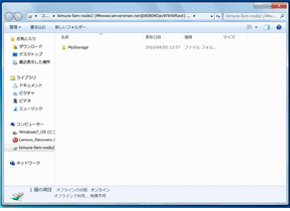ServersMan@VPSテクノロジーで世界を変えるためのプラットフォーム
ServersMan@VPSテクノロジーで世界を変えるためのプラットフォーム※「ServersMan」の提供は、2013年12月17日をもちまして終了いたしました。
2013年12月17日以降にご入会のお客様はご利用いただけません。
※2013年12月17日以降、初期化やOS変更を行った場合、ServersManがインストールされておりません。
こちらを参考にインストールをお願いします。
1)Windows7における専用ソフトを利用せずWebDAVをやるには、レジストリを操作することになり、これはイレギュラーなやり方になります。そのため、レジストリを操作することに抵抗がある場合には、以下の設定方法を行うことはおすすめいたしません。誤った操作をしなければ問題ありませんが、そのリスクを ご了承の上、行ってください。お客様にて仮に誤操作を行いお持ちのPCに影響が発生した場合、責任を負うことはできません。
2)Windows7にて専用ソフトを利用せずWebDAVを利用する場合に直接ファイルが開けない拡張子が一部ございます。その際は、ローカルフォルダにファイルをダウンロードし、ご使用ください。
Windowsのメニュー下部の「プログラムとファイルの検索」に「regedit」と入力し、表示されたプログラムを実行します。
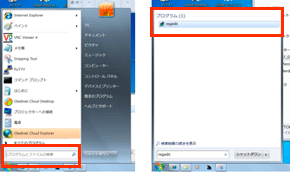
※レジストリのバックアップおよび復元方法はこちら。
http://windows.microsoft.com/ja-jp/windows7/Back-up-the-registry
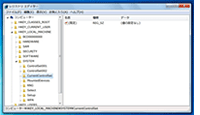
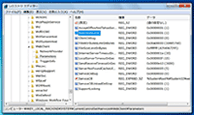
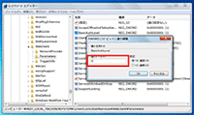
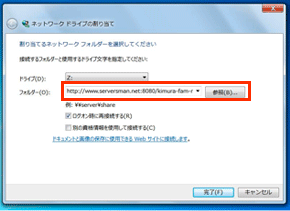
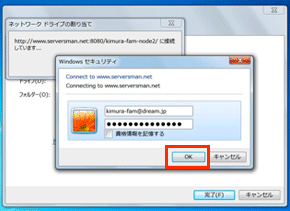
※ServersManのメールアドレスとパスワードは、申し込み完了時のメールに記載されています。ノード名は、ServersManの設定画面の図にある項目になります。
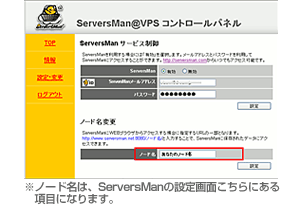
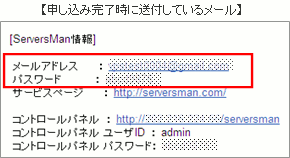
接続が完了し、ServersManフォルダの内容が表示されます。